win10怎么结束电脑正在运行的程序 win10如何停止正在运行的程序
更新时间:2022-09-15 09:18:43作者:xinxin
用户在操作win10安装版电脑办公的过程中,难免会因为系统中运行的程序过多而出现卡死的现象,因此就需要将运行中的程序结束,这时我们就可以打开win10系统任务管理器来结束运行的程序,那么win10怎么结束电脑正在运行的程序呢?下面小编就来告诉大家win10停止正在运行的程序操作方法。
推荐下载:win10纯净安装版
具体方法:
1、鼠标右键单击【开始菜单】;
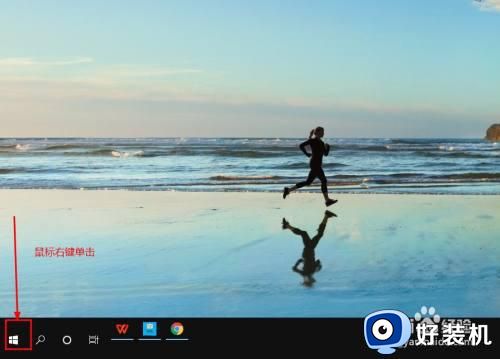
2、在菜单列表中,点击【任务管理器】;
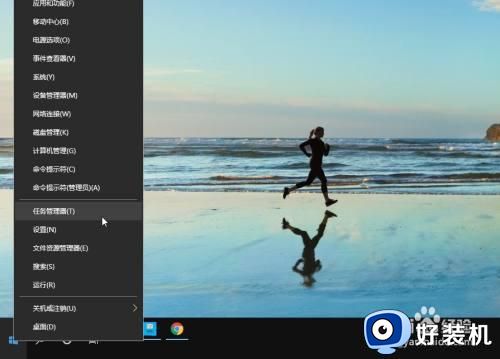
3、在任务管理器界面,点击选择【进程】;
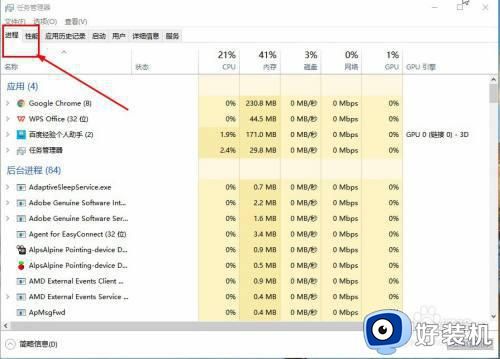
4、在应用列表中,选择要关闭的【程序】,点击【结束任务】即可。
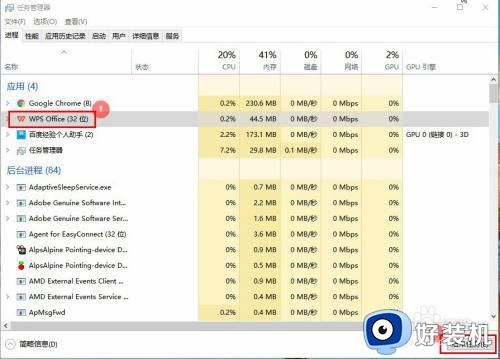
上述就是小编教大家的win10停止正在运行的程序操作方法了,有需要的用户就可以根据小编的步骤进行操作了,希望能够对大家有所帮助。
win10怎么结束电脑正在运行的程序 win10如何停止正在运行的程序相关教程
- 如何解决无法结束win10系统进程问题 win10怎么快速结束正在运行的进程
- win10进程无法结束怎么办 win10无法结束进程处理方法
- win10结束进程窗口不消失怎么办 win10结束进程后窗口还在解决方法
- win10结束进程后电脑黑屏了怎么办 win10结束进程后黑屏修复方法
- w10出现了一个问题,导致程序停止正常工作,请关闭该程序怎么办
- 如何让win10禁止某程序运行 win10禁止运行特定程序怎么设置
- Win10电脑怎么运行Android应用程序 win10运行Android应用程序的步骤
- win10如何禁止驱动程序更新 win10怎么禁止更新驱动程序
- win10软件无法正常运行怎么办 win10应用程序运行不了如何修复
- win10如何查看正在运行程序的方法 win10查看系统进程正在运行程序
- win10拼音打字没有预选框怎么办 win10微软拼音打字没有选字框修复方法
- win10你的电脑不能投影到其他屏幕怎么回事 win10电脑提示你的电脑不能投影到其他屏幕如何处理
- win10任务栏没反应怎么办 win10任务栏无响应如何修复
- win10频繁断网重启才能连上怎么回事?win10老是断网需重启如何解决
- win10批量卸载字体的步骤 win10如何批量卸载字体
- win10配置在哪里看 win10配置怎么看
win10教程推荐
- 1 win10亮度调节失效怎么办 win10亮度调节没有反应处理方法
- 2 win10屏幕分辨率被锁定了怎么解除 win10电脑屏幕分辨率被锁定解决方法
- 3 win10怎么看电脑配置和型号 电脑windows10在哪里看配置
- 4 win10内存16g可用8g怎么办 win10内存16g显示只有8g可用完美解决方法
- 5 win10的ipv4怎么设置地址 win10如何设置ipv4地址
- 6 苹果电脑双系统win10启动不了怎么办 苹果双系统进不去win10系统处理方法
- 7 win10更换系统盘如何设置 win10电脑怎么更换系统盘
- 8 win10输入法没了语言栏也消失了怎么回事 win10输入法语言栏不见了如何解决
- 9 win10资源管理器卡死无响应怎么办 win10资源管理器未响应死机处理方法
- 10 win10没有自带游戏怎么办 win10系统自带游戏隐藏了的解决办法
